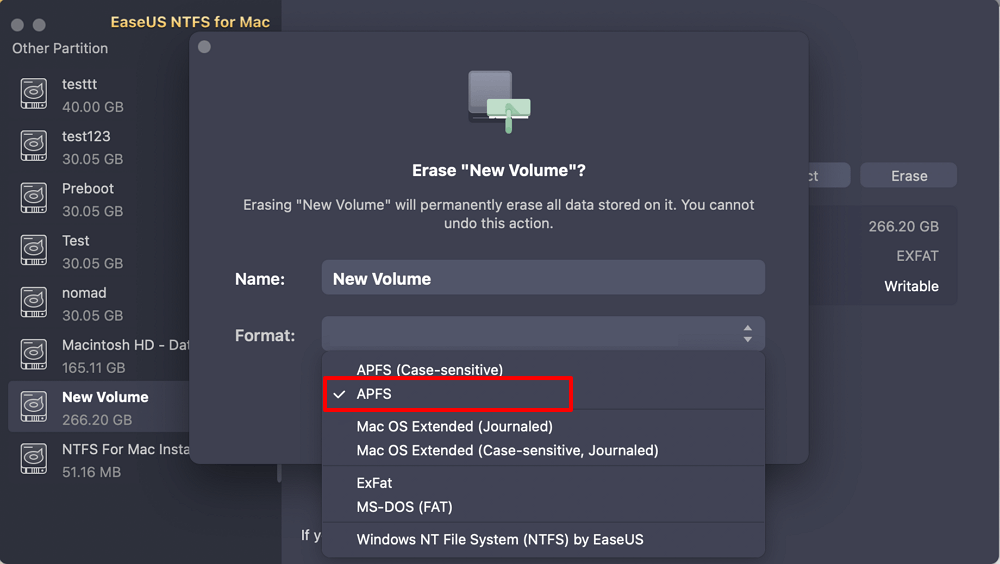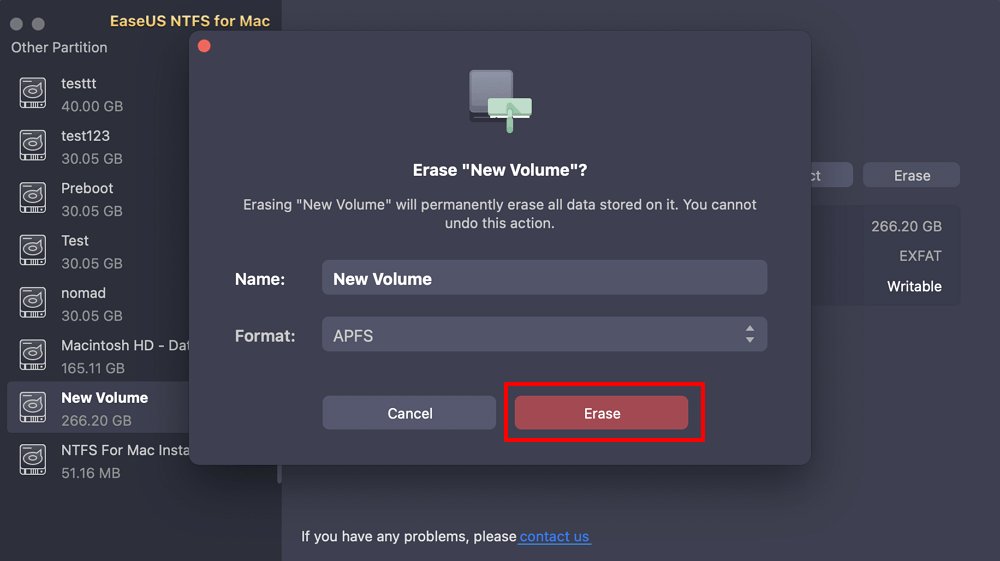Daftar isi
Apakah Anda menghadapi masalah yang membuat frustrasi berupa disk yang tidak dapat diformat di Mac Anda? Jika ya, maka Anda tidak sendirian! Hal ini dapat membuat frustrasi dan dapat menyebabkan hilangnya data jika Anda mencoba memformat disk tanpa menyelesaikan masalah yang mendasarinya. Sangat penting untuk mengidentifikasi dan mengatasi alasan di balik masalah pemformatan tersebut guna mendapatkan kembali kendali atas disk dan memastikan fungsionalitasnya yang tepat di Mac Anda. Namun, jangan khawatir!
Artikel ini akan membahas beberapa solusi efektif untuk membantu Anda mengatasi masalah "disk tidak dapat diformat di Mac". Baik Anda pengguna awam atau sekadar mencari perbaikan cepat, metode ini akan membantu Anda mengatasi masalah secara mandiri.
| ⏱Durasi: | 3-5 menit |
| 🎯Tujuan: | Memperbaiki disk yang tidak dapat diformat di Mac |
| 💻Mac OS yang didukung: | Semua Mac OS |
| 👔Siapa yang Membutuhkannya: | Pengguna Mac non-teknis |
Untuk mengatasi masalah "disk tidak bisa diformat di Mac", ikuti proses langkah demi langkah di bawah ini:
| Pastikan Mac Anda memasang dan mengenali disk target dengan benar, lalu formatlah. | |
| #2. Tampilkan Semua Perangkat | Tampilkan semua disk tersembunyi di Disk Utility untuk memastikan Anda dapat mengakses dan memformatnya |
| #3. Jalankan Pertolongan Pertama | Gunakan fitur Pertolongan Pertama pada Disk Utility untuk memindai dan memperbaiki segala kesalahan atau kerusakan pada disk sebelum mencoba memformat. |
| #4. Masuk ke Mode Pemulihan | Jika Anda tidak dapat memformat disk internal, boot Mac Anda ke Mode Pemulihan dan gunakan Utilitas Disk dari sana. |
| #5. Jalankan Disk Utility untuk Memformat Disk | Gunakan Disk Utility untuk memformat disk, ikuti langkah-langkah yang diperlukan dan pilih sistem berkas yang diinginkan. |
| #6. Paksa Format Disk dengan Terminal | Gunakan aplikasi Terminal untuk memaksa memformat disk |
Ingatlah untuk mencadangkan semua data penting pada disk target sebelum memformat, karena proses ini akan menghapus semua data yang ada. Selain itu, Anda harus membiarkan proses ini selesai untuk menghindari komplikasi lebih lanjut.
Salah satu langkah awal dalam memecahkan masalah "disk tidak dapat diformat di Mac" adalah dengan melepas dan memasang kembali disk. Untuk pendekatan yang lebih sederhana, kami sarankan untuk menggunakan EaseUS NTFS for Mac sebagai alat pemasangan dan pelepasan disk yang andal yang membantu pengguna Mac pemula membuat disk mereka dapat dideteksi di Mac dan memformat drive dengan klik sederhana.
1. Lepas dan Pasang kembali Disk
Dengan memanfaatkan EaseUS NTFS untuk Mac, Anda dapat dengan mudah melepas dan memasang kembali disk, meningkatkan deteksinya di Mac Anda.
Langkah 1. Luncurkan EaseUS NTFS untuk Mac di komputer Mac, dan klik "Saya sudah memiliki lisensi" untuk memasukkan kode Anda untuk membuka kunci perangkat lunak.
Langkah 2. Hubungkan perangkat penyimpanan eksternal NTFS Anda ke Mac, dan biarkan EaseUS NTFS for Mac mendeteksinya. Setelah mendeteksi drive Anda, pilih drive dan klik "Mount".
Setelah ini, EaseUS NTFS untuk Mac akan memasang drive ini di Mac dan Anda akan dapat membuka dan melihat isinya.
Solusi sederhana ini meningkatkan peluang keberhasilan memformat disk dan menyelesaikan masalah "disk tidak dapat diformat di Mac".
2. Paksa Format Disk untuk Mac
Kemudian, Anda dapat merujuk ke panduan langkah yang disediakan oleh EaseUS NTFS untuk Mac untuk memformat lebih lanjut disk pada komputer Mac.
Langkah 1. Luncurkan EaseUS NTFS untuk Mac di Mac Anda, klik "Saya sudah memiliki lisensi" dan masukkan kode Anda untuk mengaktifkan perangkat lunak ini.
Langkah 2. Hubungkan hard disk eksternal target ke Mac Anda, temukan hard disk tersebut, lalu pilih "Hapus" untuk melanjutkan.
Langkah 3. Di kotak Format, pilih opsi "APFS" di menu gulir ke bawah sebagai sistem file baru.
Langkah 4. Tekan tombol "Hapus" untuk mengonfirmasi tindakan format dan menghapus semua data yang tersimpan di perangkat penyimpanan eksternal ini.
Setelah mengikuti langkah-langkah ini, Anda seharusnya dapat menggunakan disk target di Mac. Jika Anda menyukai solusi yang disediakan oleh EaseUS NTFS untuk Mac, bagikan untuk membantu lebih banyak orang secara daring:
Dengan menampilkan semua perangkat, Anda dapat memastikan setiap disk terlihat selama pemformatan. Ikuti panduan langkah demi langkah di bawah ini untuk menampilkan kembali disk yang tersembunyi di Disk Utility.
Langkah-langkah untuk Menampilkan Semua Perangkat
Langkah 1. Buka Disk Utility di Mac Anda.
Langkah 2. Di jendela Disk Utility, cari "View". Klik dan pilih "Show All Devices".
Langkah 3. Setelah memilih "Tampilkan Semua Perangkat," Anda akan melihat tampilan baru di Disk Utility yang menyertakan disk tersembunyi.
Langkah 4. Temukan disk yang ingin Anda format dan pilih.
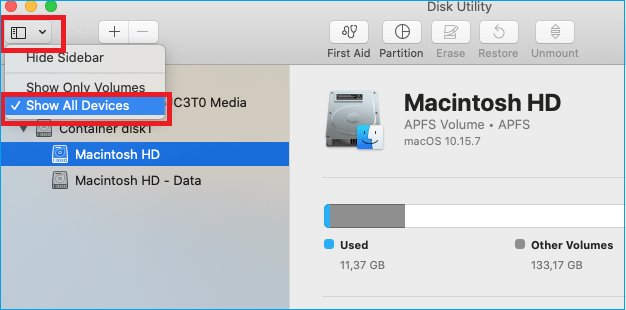
Langkah 5. Lanjutkan proses pemformatan menggunakan Disk Utility atau metode lain yang disukai.
Menjalankan First Aid menggunakan Disk Utility dapat membantu mendiagnosis dan memperbaiki kesalahan atau kerusakan pada disk. Ikuti langkah-langkah di bawah ini untuk menjalankan First Aid pada hard disk.
Langkah-Langkah Melakukan Pertolongan Pertama
Langkah 1. Buka Disk Utility di Mac Anda.
Langkah 2. Temukan disk yang rusak di jendela Disk Utility dan pilih dari bilah sisi.
Langkah 3. Buka ikon Pertolongan Pertama dari Jendela Utilitas Disk.
Langkah 4. Utilitas Disk sekarang akan melakukan pemindaian disk dan mencoba memperbaiki kesalahan atau kerusakan yang ditemukannya.

Langkah 5. Setelah proses selesai, periksa apakah ada kesalahan yang telah diperbaiki.
Jika demikian, lanjutkan proses pemformatan menggunakan Disk Utility atau metode lain yang disukai.
Jika Anda memilih prosedur ini, ingatlah bahwa Anda perlu menginstal ulang macOS setelah memformat disk sistem internal. Untuk masuk ke Recovery Mode dan memformat disk internal, ikuti langkah-langkah di bawah ini.
Langkah-langkah untuk Booting ke Mode Pemulihan
Langkah 1. Nyalakan ulang Mac Anda dan buka jendela utilitas.
Langkah 2. Setelah jendela macOS Utilities muncul, pilih "Disk Utility" dan klik "Continue."
Langkah 3. Di Disk Utility, temukan disk internal yang ingin Anda format.
Langkah 4. Pilih disk dari sidebar
Langkah 5. Lanjutkan proses pemformatan menggunakan Disk Utility atau metode lain yang disukai.
Langkah 6. Setelah memformat disk internal, Anda perlu menginstal ulang macOS.
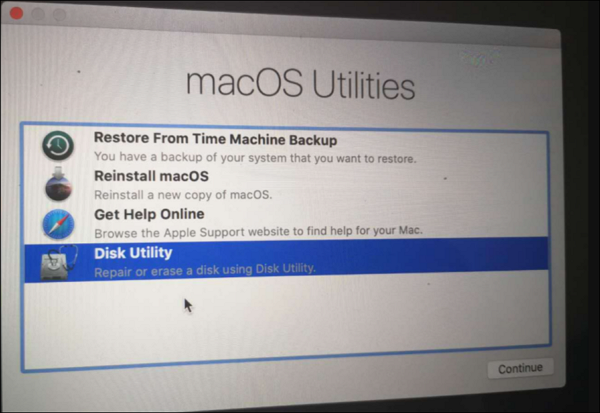
Dengan menggunakan Disk Utility untuk memformat disk yang bermasalah, Anda dapat mengatasi masalah pemformatan. Ikuti langkah-langkah di bawah ini untuk memformat disk menggunakan Disk Utility.
Langkah-langkah untuk Menjalankan Disk Utility untuk Memformat Disk
Langkah 1. Buka Disk Utility di Mac Anda, dan temukan disk yang ingin Anda format.
Langkah 2. Pilih disk yang ingin Anda format dan pilih sistem berkas yang sesuai seperti Mac OS.
Langkah 3. Berikan nama untuk disk yang diformat.
Langkah 4. Klik "Hapus" untuk memulai proses pemformatan, tekan enter.

Pada akhir proses, disk akan berhasil diformat dan dapat digunakan kembali.
Anda dapat menggunakan Terminal, antarmuka baris perintah, untuk memaksa format disk. Terminal menyediakan kontrol dan perintah lanjutan untuk menjalankan operasi disk. Ikuti langkah-langkah di bawah ini.
Langkah-langkah untuk Memaksa Format Disk dengan Terminal
Langkah 1. Luncurkan Terminal di Mac Anda.
Langkah 2. Di jendela Terminal, ketik perintah: diskutil list
Langkah 3. Klik enter, ini akan menampilkan daftar disk yang terhubung ke Mac Anda.
Langkah 4. Identifikasi disk yang ingin Anda format dari daftar.
Langkah 5. Ketik perintah: diskutil removeDisk [sistem file] [nama baru] [pengidentifikasi disk]
Langkah 6. Tekan tombol "Enter" untuk menjalankan perintah dan memulai proses pemformatan paksa.
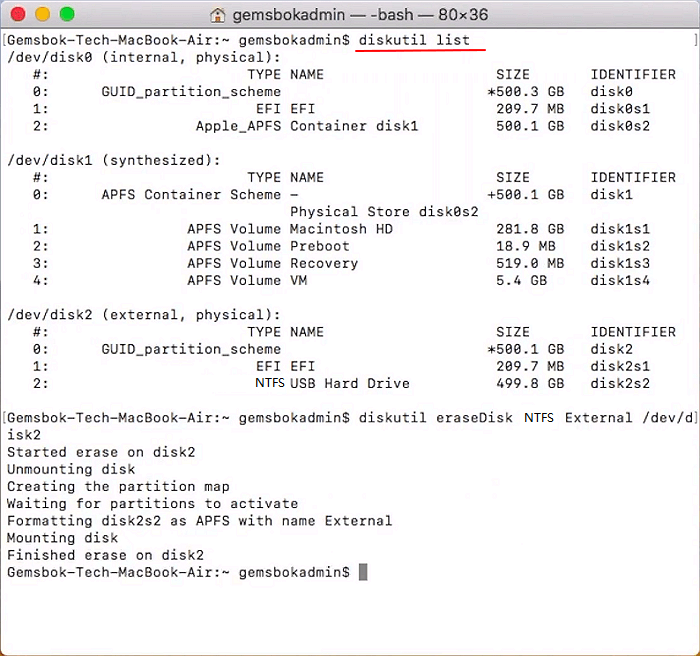
Setelah proses selesai, disk akan berhasil diformat paksa dan siap digunakan.
Jika disk tidak diformat di Mac, Anda tidak dapat menghapus atau memformat ulang disk tersebut untuk digunakan. Hal ini dapat mencegah Anda menggunakan disk tersebut untuk menyimpan data, menginstal atau menginstal ulang macOS, atau melakukan operasi apa pun yang terkait dengan disk.
Ini juga dapat menunjukkan potensi kesalahan disk atau masalah kompatibilitas yang harus diatasi untuk mendapatkan kembali fungsionalitas dan akses ke disk.
Lebih jauh lagi, jika disk tidak diformat di Mac, Anda mungkin menemui pesan kesalahan yang menunjukkan bahwa operasi tidak dapat diselesaikan, disk sedang digunakan, atau proses format gagal.
Teruslah membaca untuk mempelajari alasan mengapa disk tidak dapat diformat di Mac.
Banyak alasan yang dapat menyebabkan masalah ini. Berikut ini adalah beberapa alasan yang paling mungkin:
Disk target atau disk eksternal tidak terpasang: Jika disk yang ingin Anda format tidak tersambung atau dikenali dengan benar oleh Mac Anda, disk tersebut akan terlepas dan tidak dapat diformat.
Sistem berkas disk tidak didukung oleh Mac: Sistem Mac memiliki kompatibilitas terbatas dengan sistem berkas tertentu, seperti Windows NTFS. Mac tidak akan mengizinkan pemformatan jika disk diformat dengan sistem berkas yang tidak didukung.
Opsi Hapus berwarna abu-abu di Utilitas Disk: Terkadang, saat Anda mencoba memformat disk menggunakan Utilitas Disk, opsi Hapus mungkin tampak berwarna abu-abu, sehingga mencegah Anda melakukan operasi pemformatan.
Tidak dapat menghapus disk Startup: Memformat disk tempat sistem operasi Mac Anda diinstal, yang dikenal sebagai disk Startup, dapat menjadi tantangan karena macOS membatasi operasi tersebut untuk melindungi integritas sistem.
Proses penghapusan gagal: Berbagai faktor, termasuk kesalahan disk, kerusakan, atau konflik dengan aplikasi lain, dapat menyebabkan proses penghapusan gagal, sehingga disk tetap tidak diformat.
Proses lain sedang menggunakan disk: Jika aplikasi atau proses lain di Mac Anda sedang aktif menggunakan disk yang sedang Anda coba format, Disk Utility mungkin tidak dapat mengakses dan memformat disk tersebut. Sebelum memformat disk, berhati-hatilah untuk mematikan aplikasi atau proses apa pun yang mungkin sedang berjalan di dalamnya.
Untuk memastikan kesehatan dan kemampuan deteksi disk Mac Anda, berikut beberapa kiat bermanfaat yang dapat diikuti:
✔ Perbarui macOS Tepat Waktu
Menjaga macOS Anda tetap mutakhir sangat penting untuk menjaga kompatibilitas disk dan kinerja sistem secara keseluruhan. Periksa pembaruan sistem secara berkala dan segera instal.
✔ Atur Format Sistem File yang Benar
Saat memformat disk, pastikan untuk memilih format sistem berkas yang sesuai yang didukung oleh Mac Anda. Versi macOS yang berbeda mungkin memiliki sistem berkas pilihan yang berbeda, seperti APFS atau Mac OS Extended. Menggunakan format yang benar memastikan pengoperasian disk yang lancar.
✔ Jalankan Antivirus
Pindai sistem dan disk Mac Anda secara berkala untuk mencari potensi malware atau virus. Perangkat lunak berbahaya dapat menyebabkan masalah terkait disk dan menghambat pemformatan yang tepat. Instal program antivirus yang andal dan selalu perbarui.
✔ Hindari Kehilangan Daya Secara Tiba-tiba
Pemadaman listrik atau penghentian tiba-tiba selama pengoperasian disk dapat mengakibatkan kerusakan data dan masalah pemformatan. Pastikan Mac Anda terhubung ke sumber daya yang stabil atau gunakan sistem cadangan baterai untuk mencegah kehilangan daya yang tidak terduga.
Kesimpulannya, alasan di balik kesalahan "disk tidak dapat diformat" pada Mac dapat beragam. Dengan mengikuti metode dan kiat yang diberikan pada halaman ini, Anda dapat meningkatkan peluang untuk berhasil menyelesaikan masalah tersebut. Bagi pemula, gunakan EaseUS NTFS for Mac sebagai solusi yang efisien untuk mengatasi kesalahan ini pada komputer Mac Anda.
Kesabaran dan ketelitian adalah kunci saat mencoba solusi yang disarankan.
Jika Anda masih ragu tentang masalah "disk tidak bisa diformat" di Mac, lihat pertanyaan umum berikut untuk panduan tambahan:
1. Bagaimana cara memaksa format disk?
Anda dapat memaksa memformat disk menggunakan Terminal dengan menjalankan perintah tertentu:
2. Mengapa hard drive WD saya tidak dapat diformat di Mac?
Hard drive WD mungkin tidak dapat diformat di Mac karena ketidakcocokan sistem file, kesalahan disk, proteksi penulisan, atau koneksi USB yang rusak. Pastikan format sistem file didukung, jalankan alat perbaikan disk, nonaktifkan proteksi penulisan, dan coba kabel atau port USB yang berbeda. Jika masalah berlanjut, hubungi dukungan WD atau cari bantuan profesional.
3. Apa yang menyebabkan kesalahan "Proses penghapusan Mac gagal, tidak dapat melepas pemasangan disk"?
Kesalahan ini dapat terjadi karena proses atau aplikasi aktif yang mencegah pelepasan disk. Pastikan untuk menutup semua file dan aplikasi yang terbuka terkait dengan disk yang ingin Anda format sebelum melanjutkan. Atau, coba boot ke Recovery Mode untuk melakukan proses pemformatan.
4. Bagaimana cara memperbaiki hard drive yang tidak bisa diformat di Mac?
Ikuti metode yang disebutkan di bawah ini dengan hati-hati dan terus-menerus hingga masalah teratasi.
Artikel Terkait - JUGA DI PERANGKAT LUNAK EaseUS
Cara Menyalin File dari Mac ke Hard Drive Eksternal NTFS [2025]
/2025-06-26
Bagaimana cara memformat SSD ke exFAT di Mac? Panduan lengkapnya ada di sini
/2025-06-26
Cara Menghapus Proteksi Penulisan dari Kartu SD di Mac [100% Berhasil]
/2025-06-26
Perbaikan Cepat: SSD Eksternal Tidak Terpasang di Mac
/2025-06-26